विषयसूची:
- चरण 1: सामान्य मूल बातें और संरचना
- चरण 2: सामान जिसे बड़े शब्द कहा जाता है
- चरण 3: और अधिक उन्नत सामग्री
- चरण 4: मेरा प्रस्ताव और अनुरोध

वीडियो: Wiimote और Glovepie: 4 कदम

2024 लेखक: John Day | [email protected]. अंतिम बार संशोधित: 2024-01-30 09:23
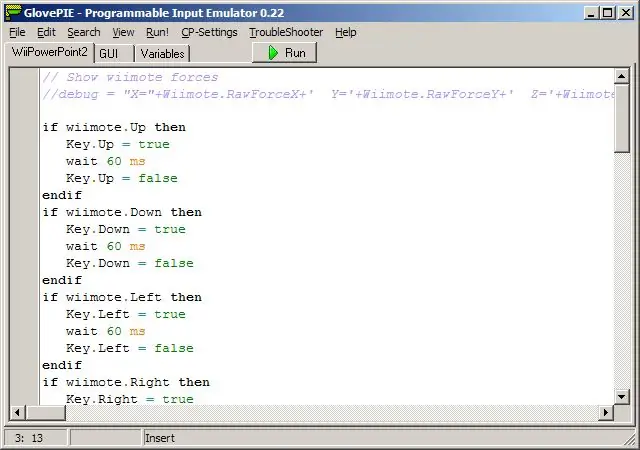
Glovepie, Carl Kenner का एक प्रोग्राम है जो आपको कोड लिखने की अनुमति देता है जो Wiimote को आपके PCA से जोड़ता है, कार्ल केनर के लिए विशेष धन्यवाद, जिन्होंने GlovepieFirst लिखा है, अपने wiimote को अपने PC के साथ सिंक करने के लिए मेरे अन्य निर्देश का पालन करें डाउनलोड करें और अपने PC पर Glovepie स्थापित करें - मैं हूँ संस्करण.30 का उपयोग करते हुए, मूल रूप से यह निर्देशयोग्य प्रोग्रामिंग भाषा का उपयोग करने के तरीके के बारे में है जो ग्लोवपी इनपुट के रूप में उपयोग करता है (शुरुआती सॉफ्टवेयर प्रोग्रामिंग के लिए और ऐसे) यदि आप सॉफ्टवेयर लिखना जानते हैं, तो इस ग्लोवपी विकी पर एक त्वरित नज़र आप सभी की आवश्यकता हो सकती है --इस ऐप का उपयोग शुरू करने से पहले, मुझे वस्तुतः प्रोग्रामिंग का कोई अनुभव या ज्ञान नहीं था। सीखने का सबसे अच्छा तरीका है पहले से ही लिखित स्क्रिप्ट को देखना, और आप उन्हें लिखना सीख सकते हैं - जो मैंने किया वह यहाँ बिल्कुल मदद नहीं करेगा, इसलिए बस निर्देशों का पालन करें, और यदि आपको अधिक सहायता की आवश्यकता है, तो बस भेजें एक टिप्पणी और मुझे जल्द से जल्द मदद करने में खुशी होगी
चरण 1: सामान्य मूल बातें और संरचना
एक मूल कोड को एक कारण/प्रभाव वाक्य के रूप में सोचें - मूल रूप से अर्थ - कुछ (कारण) कुछ और (प्रभाव) को ट्रिगर करता है, उसके बाद एक अवधि होती है। कोड भाषा में, यह इस तरह दिखेगा: यदि - इसके बाद कारण- - - - - प्रभाव (कई हो सकते हैं) एंडिफ - अवधि के बराबर उदाहरण - अगर मैं चाहता था कि जब मैं ए दबाता हूं तो वाईमोट पर पहली रोशनी चलती है - अगर wiimote.awiimote.led1 = trueendifइसे लिखने के अन्य तरीके हैं:if wiimote.a फिर wiimote.led1 = trueorwiimote.a = wiimote.led = true आप देख सकते हैं कि भले ही आप A को छोड़ दें, लेड चालू रहता है, क्योंकि इसका मान सत्य पर सेट किया गया था। यदि आप चाहते हैं कि यह केवल दबाने पर ही चले बटन, इस तरह से अन्य कमांड का उपयोग करें - पहले कोड में शामिल --if wiimote.awiimote.led1 = trueelse wiimote.led1 = falseendifthat एक दोहरा कारण/प्रभाव होगा और प्रकाश उस तरह से काम करेगा क्योंकि एक "काउंटर" है जब आप बटन को छोड़ देते हैं तो wiimote पर कुछ भी ग्लोवपी में wiimote के रूप में संबोधित किया जाता है। उपयोग के लिए मुख्य सूची इस प्रकार है: (t वह पावर बटन नहीं है और यहां इस्तेमाल नहीं किया जा सकता) Wiimote।:DPAD: ऊपर से नीचे बाएँ दाएँ ABMINUSHOMEPLUSONETWलाइट और अन्य सामग्री के बारे में जानकारी के लिए विकी का संदर्भ लें जो आप कर सकते हैं
चरण 2: सामान जिसे बड़े शब्द कहा जाता है
पहले पृष्ठ पर लिंक किए गए विकी में शीर्ष पर ग्लोवपी, स्क्रिप्टिंग, स्क्रिप्ट कैसे लिखना है, और पहले से ही लिखित स्क्रिप्ट हैं जिन्हें आप ऐप में कॉपी कर सकते हैं। मैं वह सब सामान ले रहा हूं और इसे समझने में बहुत आसान बना रहा हूं, बूलियन ऑपरेटरों का मूल रूप से कारण/प्रभाव स्टेटमेंट उर्फ में उपयोग किया जाता है यदि/अन्य विधियां जिनके बारे में मैंने अभी बात की है, बूलियन इसका सही/गलत हिस्सा है वार्स वेरिएबल हैं जो प्रतिनिधित्व करते हैं कुछ और वे इस प्रकार लिखे गए हैं: var। --- = ---- जब ऐप चल रहा हो तो रन/स्टॉप बटन के दाईं ओर डिबग छोटा टेक्स्ट बॉक्स होता है। मेरे संस्करण में डिफ़ॉल्ट रूप से, इसे खाली छोड़ दिया जाता है, हम इसे बदल सकते हैं बस लिखें: डीबग = आप कमांड लिख सकते हैं और वर्र्स, कोई भी टेक्स्ट उद्धरणों में, कमांड और अन्य रिक्त स्थान के बीच प्लसस के साथ जाता है। उदाहरण के लिए: डीबग = var.1 + var.2 + "wiimotes" उतना ही सरल।
चरण 3: और अधिक उन्नत सामग्री
यह विकी और दस्तावेज़ीकरण Wiimote Leds के ठीक बाहर का सामान है: wiimote पर रोशनी को व्यक्तिगत रूप से जोड़ा जा सकता है aswiimote.led_ = true/falsethe विकी भी प्रकाश संयोजन 0 - 15 दिखाता है, जिसे wiimote.leds = numberWimote बैटरी: Thw wiimote के रूप में संबोधित किया जाता है। बैटरी जीवन पर रिपोर्ट वापस कर सकता है हैनचुक या अन्य सामान। विशेषज्ञों के लिए और भी बहुत कुछ है: आप इसे माउस के रूप में उपयोग करने के लिए प्रोग्राम कर सकते हैंयह पता लगा सकता है: रोल, पिच, यॉ, त्वरण.. और भी बहुत कुछ
चरण 4: मेरा प्रस्ताव और अनुरोध
अब.. यह सब क्या मतलब है? मुझे इसके आधे के बारे में कोई जानकारी नहीं है। जैसा कि मैंने कहा, मुझे स्क्रिप्ट और सॉफ्टवेयर लिखने का लगभग कोई अनुभव नहीं है.. अगर कोई है जो जानता है कि यह सब कैसे करना है जो मैं नहीं कर सकता, तो मुझे सहयोग करने और इस निर्देश को सर्वोत्तम बनाने में मदद करने में खुशी होगी। यदि आप इसका हिस्सा बनना चाहते हैं, तो कृपया: विकि और दस्तावेज़ देखें, फिर मुझसे संपर्क करें, और मुझे आपको सभी RAK को धन्यवाद देने में खुशी होगी
सिफारिश की:
एक Wiimote के साथ Idevice पर निंटेंडो गेम्स मुफ्त में खेलें!: 6 कदम

एक Wiimote के साथ मुफ्त में Idevice पर निन्टेंडो गेम्स खेलें!: क्या आप कभी सुपर निन्टेंडो गेम लेने के लिए ऐप स्टोर पर गए हैं, लेकिन आपको खेलने के लिए कोई नहीं मिल रहा है। खैर अब आप इन निन्टेंडो गेम को cydia के snes एमुलेटर के साथ खेल सकते हैं। यह एमुलेटर आपको अपने डिवाइस पर निन्टेंडो गेम खेलने की अनुमति देता है, यहां तक कि
एक सेंसर के रूप में मोमबत्तियों का उपयोग करके कंप्यूटर माउस के रूप में Wiimote का उपयोग कैसे करें !!: 3 कदम

एक सेंसर के रूप में मोमबत्तियों का उपयोग करके कंप्यूटर माउस के रूप में Wiimote का उपयोग कैसे करें !!: यह मार्गदर्शिका आपको दिखाएगी कि अपने Wii रिमोट (Wiimote) को अपने पीसी से कैसे लिंक करें और इसे माउस के रूप में उपयोग करें
WiiMote कैंडी लाइट!: 4 कदम

WiiMote कैंडी लाइट!: यह लघु WiiMote में एक मूल नीली एलईडी लाइट है! आवश्यक सामग्री सोल्डरिंग आयरनसोल्डरमाइक्रो स्विच (रेडियो झोंपड़ी में 5 डॉलर) ब्लू एलईडी (रेडियो झोंपड़ी में 2 डॉलर के लिए) 2xAAA बैटरी धारक (रेडियो झोंपड़ी में 5 डॉलर) WiiMote कैंडी डिस्पेंसर (डोलोरामा में 1 डॉलर) कुल 15 डॉलर (फिर से 5 डॉलर
85 इंच रियर प्रोजेक्शन Wiimote IWB (इंटरएक्टिव व्हाइट बोर्ड): 5 कदम

85 इंच का रियर प्रोजेक्शन Wiimote IWB (इंटरएक्टिव व्हाइट बोर्ड): यह निर्देश योग्य दिखाता है कि जॉनी ली की तकनीक का उपयोग करके Wiimote इंटरएक्टिव व्हाइटबोर्ड कैसे सेट किया जाए। Wiimoteboard को स्थापित करने और उपयोग करने के लिए समर्पित अन्य निर्देश हैं, इसलिए मैं मूल सेट अप चरणों को कवर नहीं करने जा रहा हूं। मैं मूल
विकलांग व्यक्तियों के लिए Wiimote संशोधन: 10 कदम

विकलांग व्यक्तियों के लिए Wiimote संशोधन: यह निर्देश आपको दिखाएगा कि Wiimote के बटन को बड़े बटनों में कैसे रीवायर किया जाए ताकि विकलांग व्यक्ति Wiimote के छोटे बटनों को दबाए बिना कुशलता से Wiimote का उपयोग कर सकें। जो बटन होंगे
